Windows 10, 8'de 0xc004f074 hatası nasıl düzeltilir
Genellikle, Windows 8 veya Windows 10'a yükseltme yaptıktan sonra, ürününüzü etkinleştirmeniz gerekir. Eh, bazı kullanıcılar bunun yerine 0xc004f074 hata kodunu aldı ve Windows 8 veya Windows 10 işletim sisteminin etkinleştirme işlemine devam edemiyor.

Windows 8 veya Windows 10'da alacağınız bu sorunu çözmek için yapacağımız birkaç yöntem var. 0xc004f074 hatasını en kısa sürede düzeltmek için aşağıdaki talimatları dikkatlice izlemeniz gerektiğini unutmayın. Bu nedenle, herhangi bir gecikme olmadan, 0xc004f074 hatasını düzeltmek ve ürününüzü etkinleştirmek için atmanız gereken adımlar şunlardır.
Çözüldü: Windows etkinleştirme hatası 0xc004f074
- Slmgr.vbs komutunu kullanın
- Slui 3 komutunu kullanın
- SFC taramasını çalıştır
- Güncelleme ve Etkinleştirme Sorun Gidericileri'ni çalıştırın
- Microsoft Destek ile iletişim kurun
1. slmgr.vbs komutunu kullanın
- Windows 8 veya Windows 10 cihazının başlangıç ekranında, o menüde bulunan Masaüstü simgesine sol tıklayın.
- Masaüstünü açtığınızda başlat düğmesine sol tıklamanız ve “Komut İstemi” simgesine sol tıklamanız gerekir, ancak yönetici haklarına sahip olanı açtığınızdan emin olun.
Not: Yönetici haklarıyla komut istemi açmak için “Komut İstemi” simgesine sağ tıklayıp “Yönetici olarak çalıştır” seçeneğine sol tıklamanız gerekir.
- Bir mesaj sorarsa, devam etmek için “Evet” düğmesine tıklayın.
- “Komut İstemi” penceresinde aşağıdaki komutu yazmanız gerekir: “slmgr.vbs –ipk YYYYY - YYYYY - YYYYY - YYYYY - YYYYY”
Not: Koddaki Y harflerini, ürün anahtar numaranızla değiştirin. Ayrıca ürün anahtarında 25 rakam bulunmalıdır.
- Klavyedeki “Enter” düğmesine basın.
- Komut istemi penceresine tekrar aşağıdaki komutu yazın: “slmgr.vbs –ato”.
- Klavyedeki “Enter” düğmesine basın.
- Windows 8 veya Windows 10 cihazını yeniden başlatın ve cihazınızın size aynı hatayı sağlayıp sağlamadığını kontrol edin.
2. Slui 3 komutunu kullanın
- Başlangıç ekranınızdayken “Windows” ve “R” tuşlarını basılı tutmanız gerekir.
- Bir “Çalıştır” penceresi açılmalı ve orada “Slui 3” yazmalısınız.
- Klavyedeki “Enter” düğmesine basın.
- İşletim sistemi ürün anahtarınızı beliren bir sonraki pencereye yazın.
- “Etkinleştir” düğmesine sol tıklayın veya hafifçe vurun.
- Windows 8 veya Windows 10 cihazını yeniden başlatın.
- Bu sorunun hala devam edip etmediğini kontrol edin ve görün.
3. SFC taramasını çalıştırın
- İlk yöntemde ve yönetici haklarında olduğu gibi “Komut İstemi” penceresini açın.
- Bir pencereden istenirse “evet” düğmesine sol tıklayın.
- Komut İstemi penceresine aşağıdaki komutu yazın: sfc / scannow
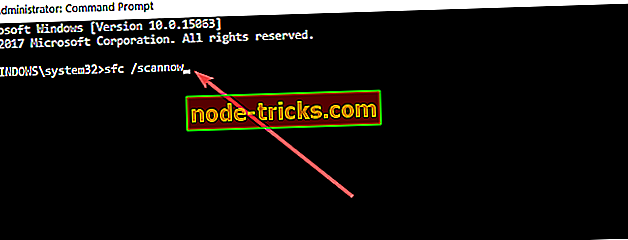
- SFC taramasının çalışmasına izin verin ve bittiğinde, Windows 8 veya Windows 10 cihazını yeniden başlatın.
- Bu mesajı hala alıp almadığınızı kontrol edin ve görün.
4. Güncelleme ve Etkinleştirme Sorun Gidericileri'ni çalıştırın
Bu hata kodu genellikle bilgisayarınıza en son güncellemeleri yükledikten kısa bir süre sonra gerçekleştiğinden, Güncelleme Sorun Gidericisini çalıştırmak da düzeltmenize yardımcı olabilir. Ayarlar> Güncelleme ve Güvenlik> Sorun Giderici> bölümüne gidin, Windows Update'i seçin ve sorun gidericiyi çalıştırın.

Hata devam ederse, Windows 10 Etkinleştirme Sorun Gidericisini de çalıştırın. Ayarlar> Güncelleme ve Güvenlik> Aktivasyon> Sorun Giderici'ye gidin. Araç sorun giderme işlemini tamamlayana kadar bekleyin, bilgisayarınızı yeniden başlatın ve 0xc004f074 hata kodunun devam edip etmediğini kontrol edin.

5. Microsoft Destek ile iletişim kurun
Microsoft destek ekibini aramayı deneyin ve onlara aldığınız hatanın ne olduğunu söyleyin ve ürün anahtarınızı değiştirmelerini isteyin. Bazı durumlarda ürün anahtarını çok fazla kullanmaya çalıştığınızda, sunucu tarafından engellenir. Bu durumda, Microsoft'un destek ekibinin yardımıyla ürün anahtarını sıfırlamanız gerekir.
Bu nedenle, yukarıdaki yöntemler Windows 8 veya Windows 10 işletim sisteminizi aktif hale getirebilmeniz için 0xc004f074 hata koduyla ilgili sorununuzu çözmenize yardımcı olacaktır. Bu konuyla ilgili başka sorunuz varsa, aşağıdaki yorumlarda bize bildirin.
Editörün Notu : Bu yazı ilk olarak Ekim 2014'te yayınlandı ve tazelik ve doğruluk nedeniyle güncellendi.

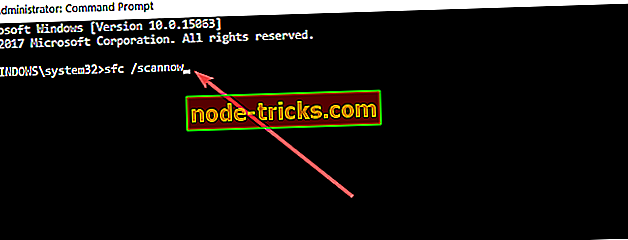


![Windows 10'da Bozuk Kullanıcı Profili [6 FIXES THAT REALLY WORK]](https://node-tricks.com/img/fix/784/corrupt-user-profile-windows-10.jpg)

![Windows 10 Güncelleme Hatası 0x800703f1 [Düzeltme]](https://node-tricks.com/img/windows/186/windows-10-update-error-0x800703f1.jpg)


